V této příručce vysvětlím, co jsou promptová váhy a nastavení dávek v Deforum Stabilní difuzi a jak je můžeš efektivně využít ve svých projektech. Projdu jednotlivá nastavení a jasně je vysvětlím na příkladech z praxe, abys tyto koncepty lépe porozuměl(a) a mohl je aplikovat ve svých vlastních kreacích.
Nejdůležitější poznatky
Promptové váhy ti umožňují dát určitým aspektům tvých promptů větší váhu, což může ovlivnit výsledek generování obrázků. Nastavení dávek se týkají toho, kolik variací obrázků bude vytvořeno a jak budou organizovány. Obě funkce jsou důležité pro dosažení vysoce kvalitních, konzistentních a zajímavých výsledků.
Krok za krokem průvodce
Pro lepší pochopení promptů a nastavení dávek se podíváme, jak je můžeš nastavit v Deforum Stabilní difuzi.
1. Aktivace promptových vah
Nejdříve bys měl(a) zajistit, že promptové váhy jsou aktivovány. Musíš jít nahoru v promptovém poli a ujistit se, že jsou zapnuty. Pamatuj si, že ve svém promptu musíš strukturovat text dvojtečkou, abys určil(a) váhu.
2. Použití promptových vah
Jako příklad vezměme prompt „krásné zelené jablko“. Pokud za slovo „zelené“ vložíš dvojtečku, můžeš tomuto promptu přidělit váhu. Můžeš uvést různé hodnoty jako 3, 2 nebo 6 pro vážení.
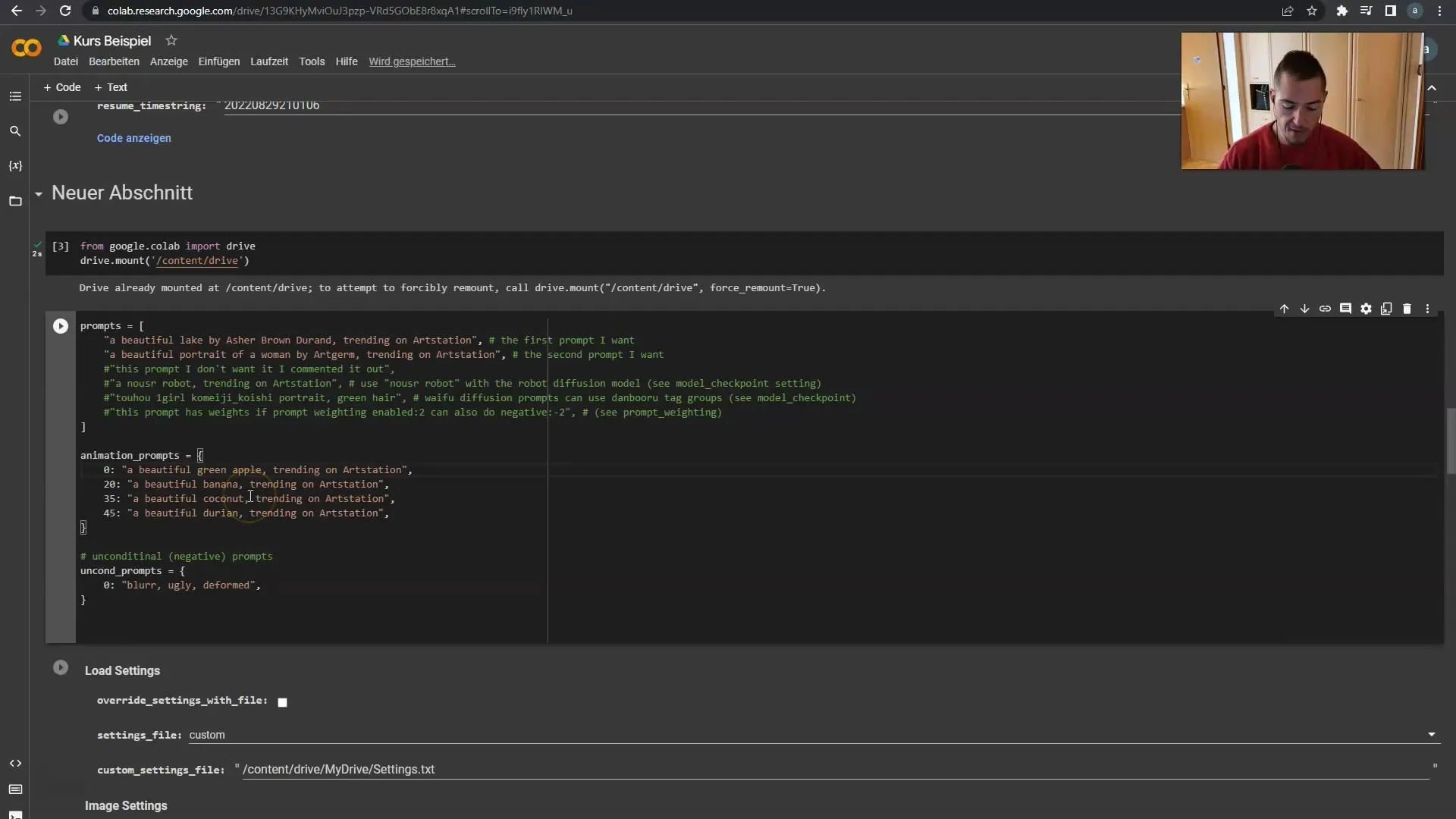
Tím dosáhne „zelené“ vyšší váhy než „jablko“, například v poměru 6 ku 1. Pokud vynecháš dvojtečku, toto vážení se nepoužije, proto je důležité udržovat správnou strukturu.
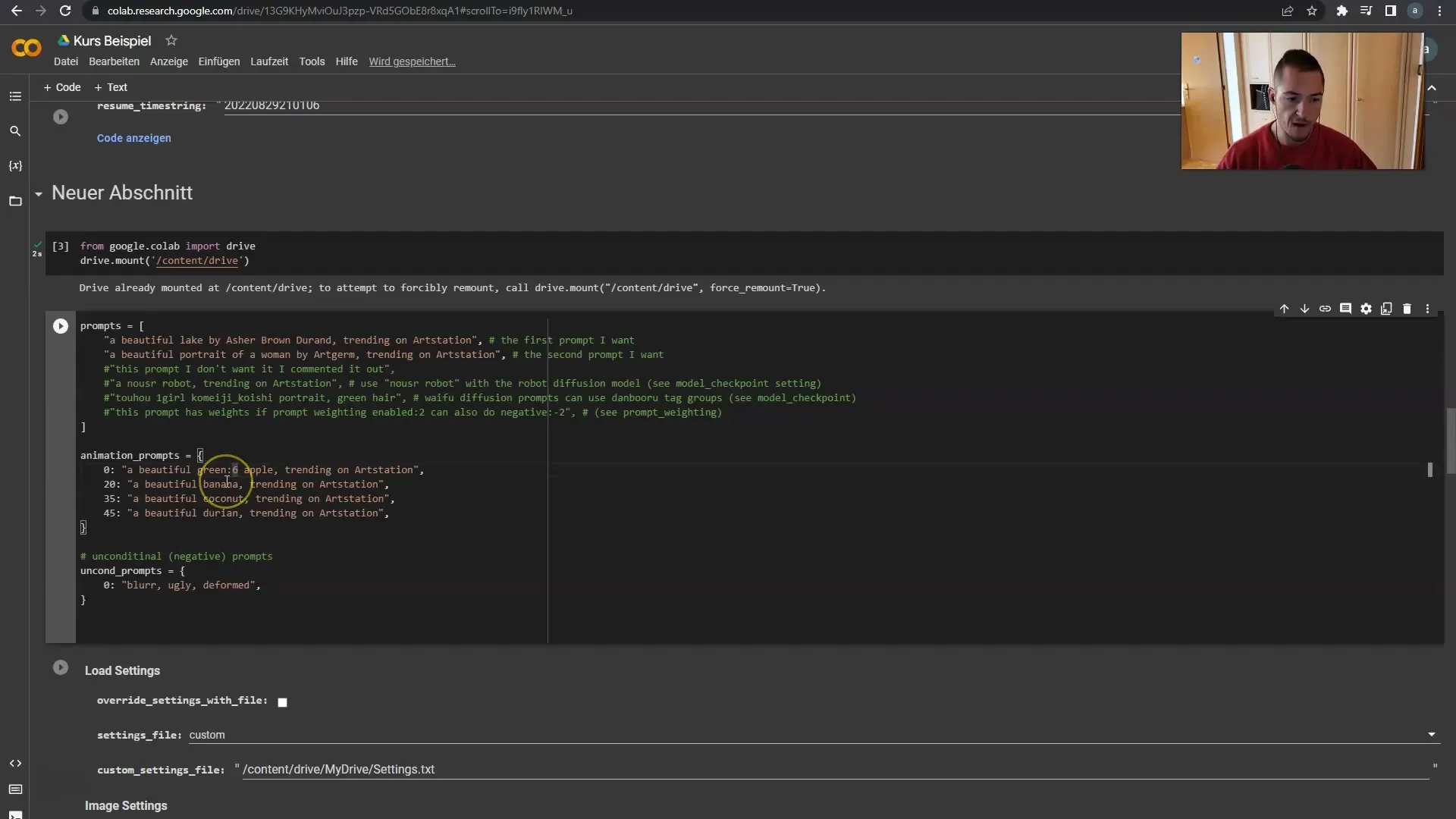
3. Normalizované promptové váhy
Doporučuje se ponechat zapnuté normalizované promptové váhy. Toto nastavení zlepšuje vážené zpracování promptů. Zde můžeš také hodně změnit v kódu, ale sám(a) to neudělám, protože nejsem programátor(ka).
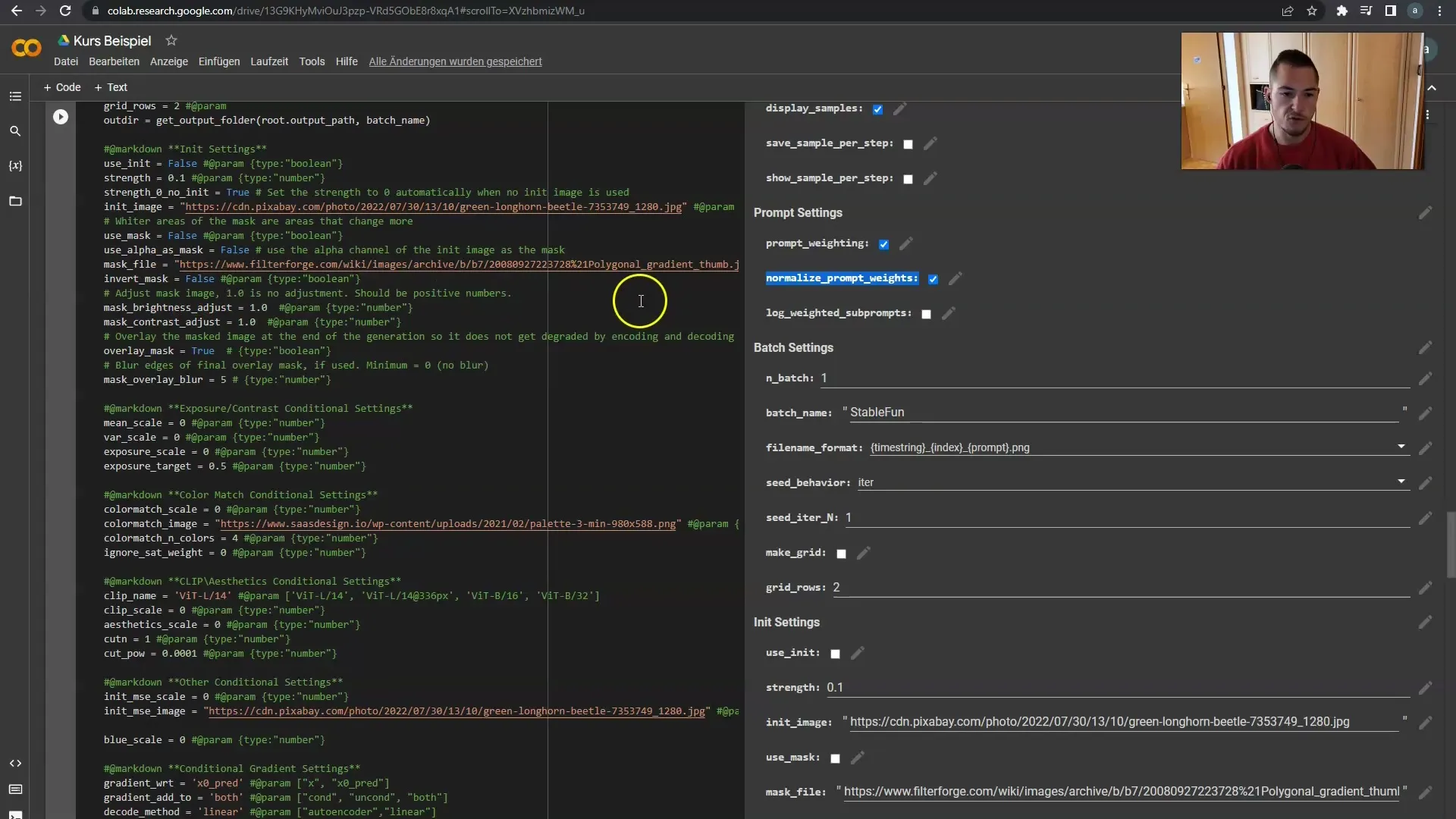
4. Ignorování pokročilých nastavení
Pokud nejsi zkušený v programování, měl(a) bys ignorovat kompletní část kódu. Doporučeným způsobem pro začátečníka je jednoduše použít výchozí hodnoty a postupně se zdokonalovat.
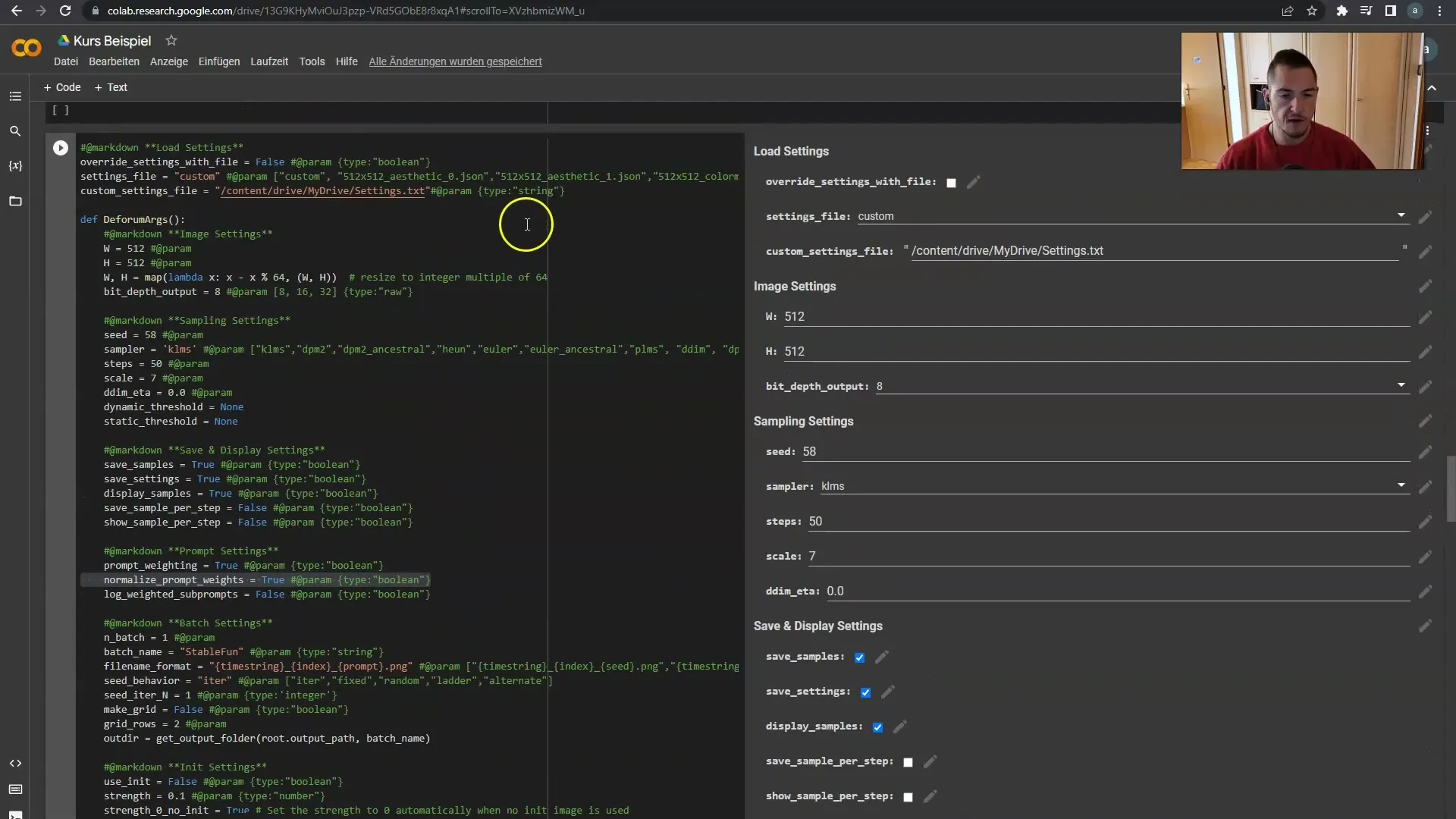
5. Porozumění nastavením dávek
Přejděme nyní ke nastavením dávek, které určují, kolik variant obrázků bude vygenerováno. Prozatím nech tato nastavení na výchozí hodnotě, například 1.
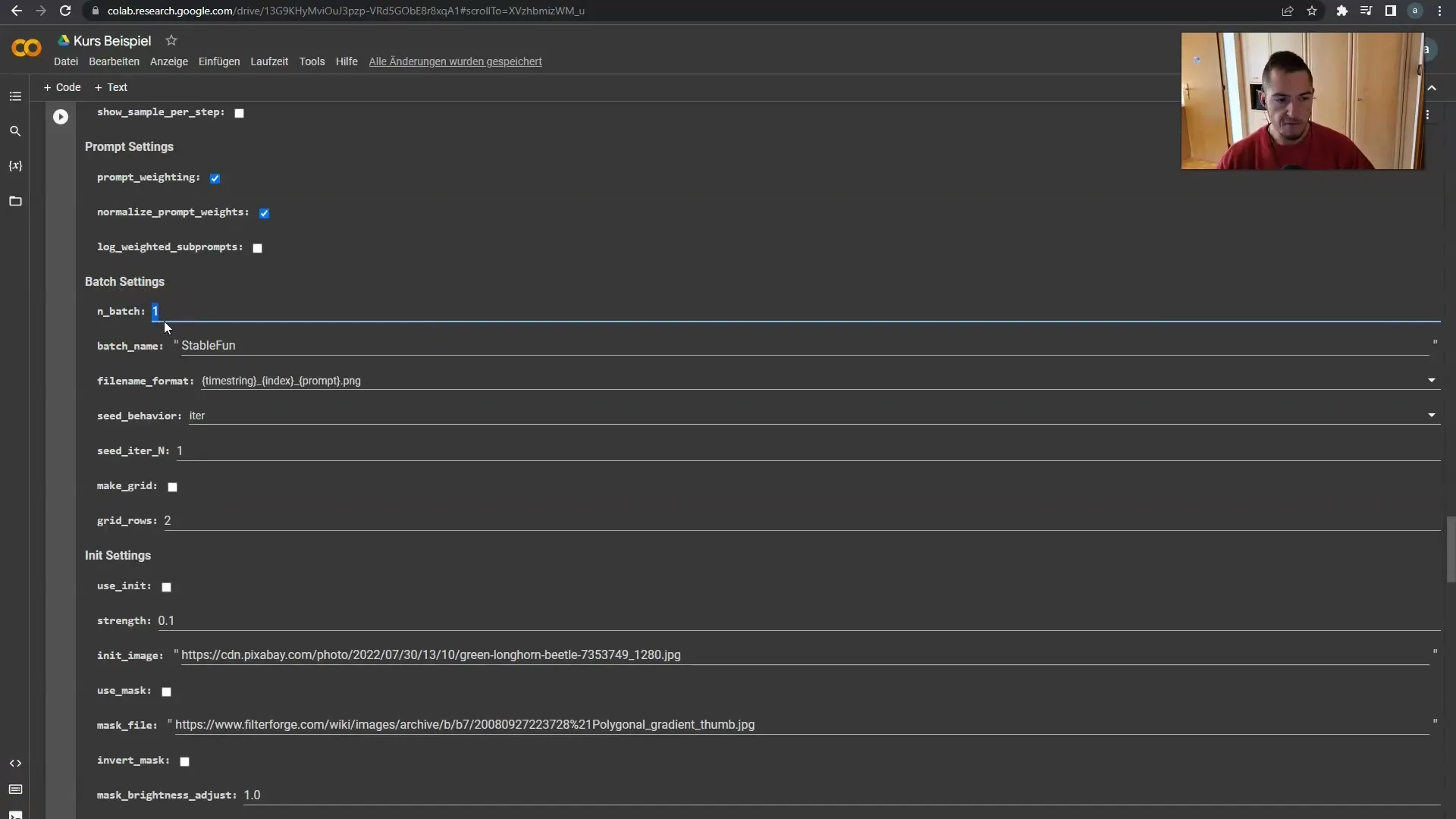
6. Určení názvu dávky
Dalším krokem je pojmenování umístění dávky. Urči název složky, kam se budou ukládat tvé obrázky. Například „stabilní zábava“, nebo bys mohl(a) napsat „ukázkový kurz“.
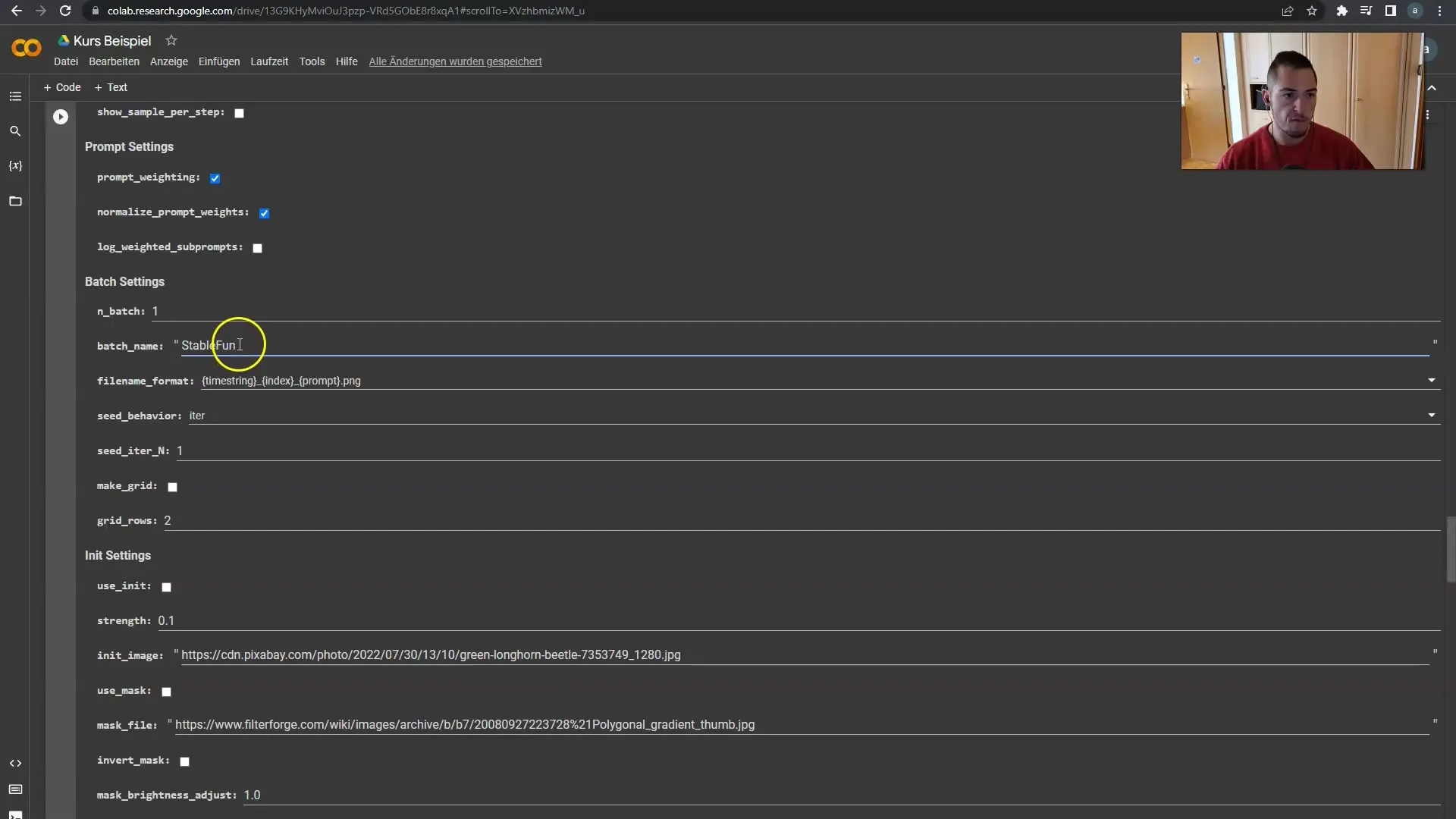
7. Formátování názvu souboru
Vyber si, jak by měly vypadat názvy uložených obrázků. Můžeš zvolit strukturu tak, aby název odpovídal promptu nebo použít vlastní, kratší formu (např. „se“). Obvykle upřednostňuji „se“, protože dlouhé názvy mohou být neuspořádané.
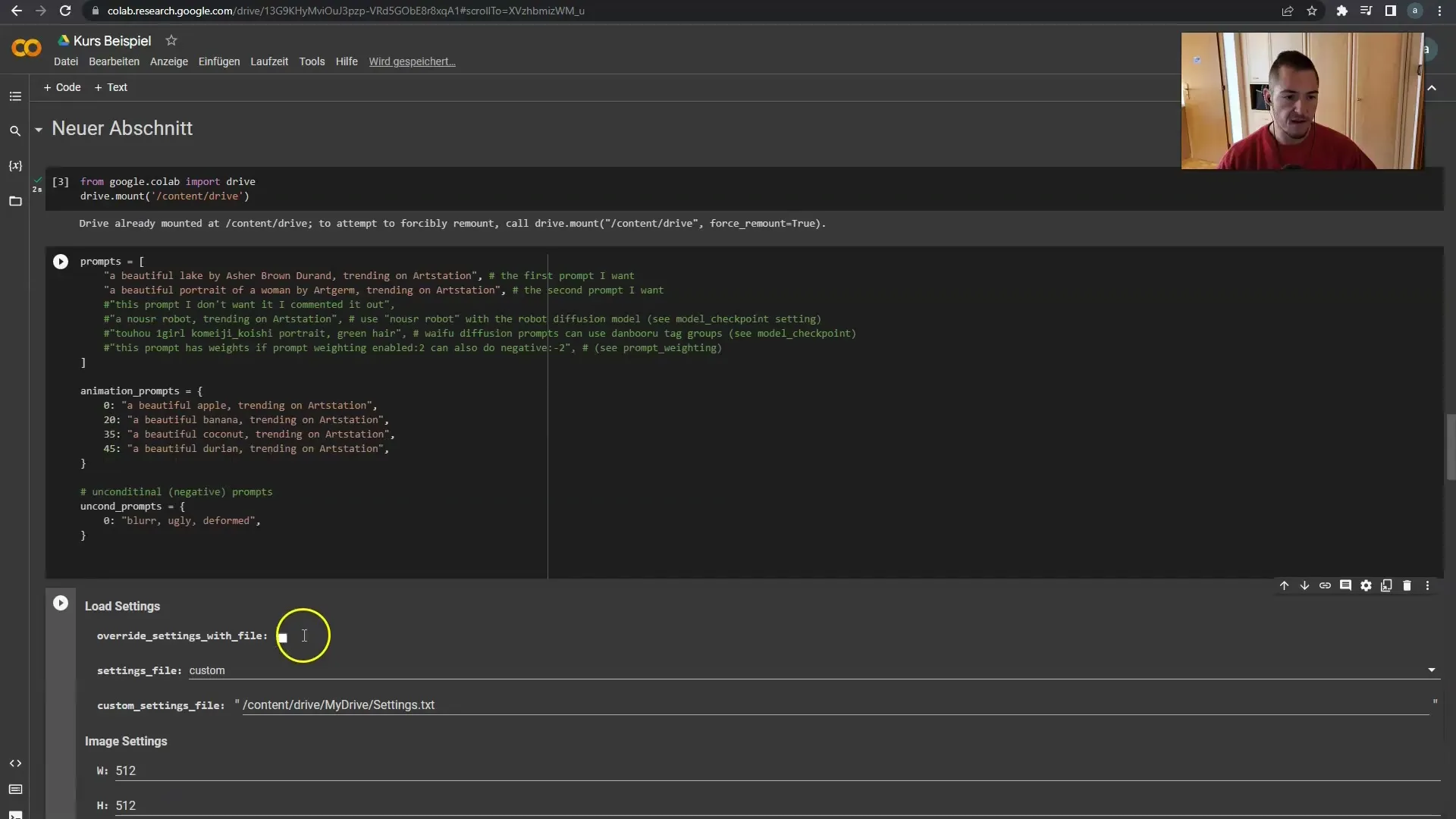
8. Přizpůsobení chování SE
Chování SE je zásadní. Například pokud nastavíš iterace, bude pracovat se specifickým seedem. Spusť svůj první snímek se seedem 58, což ti dá dobrou podobnost mezi obrázky.
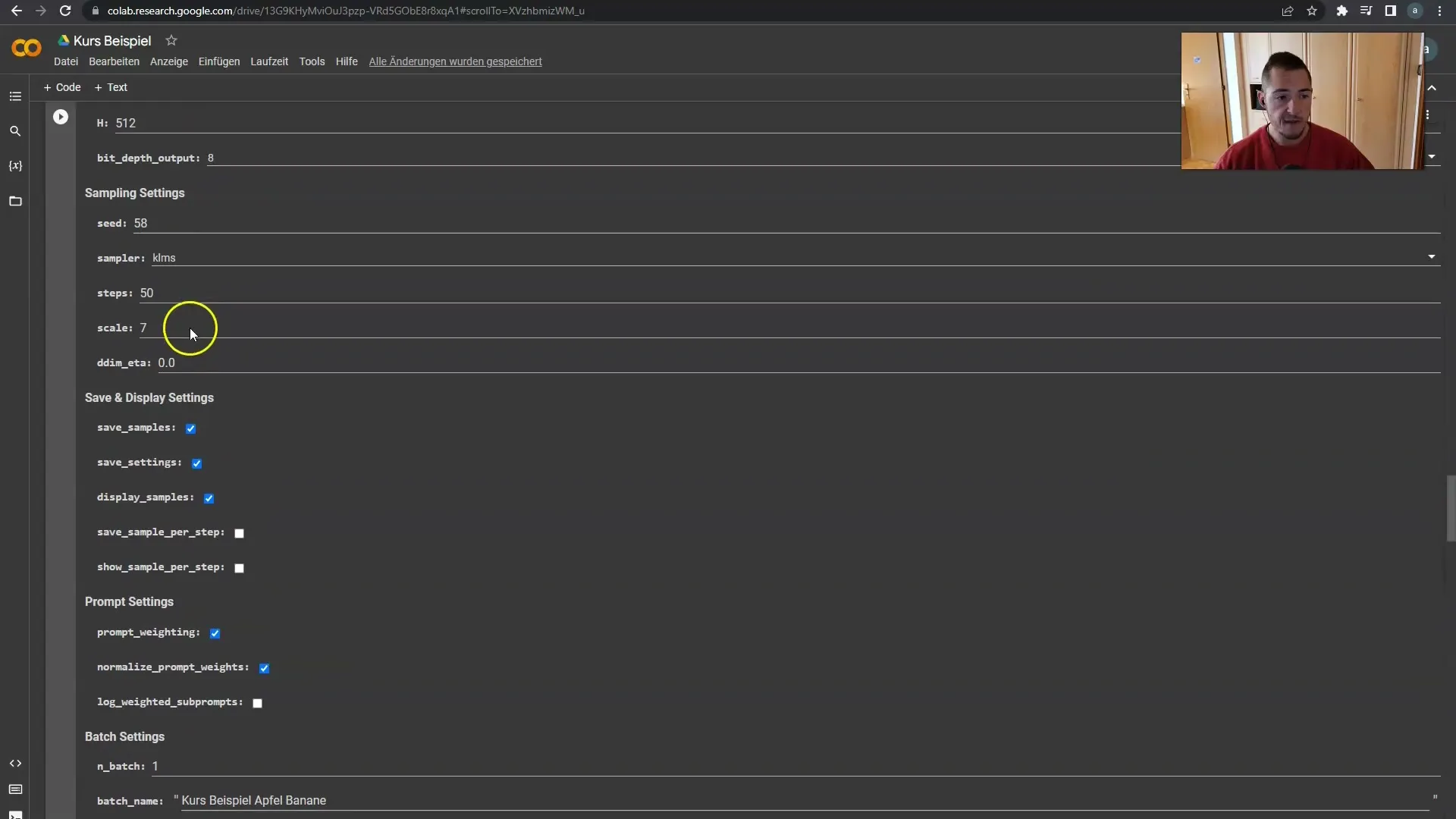
9. Použití různých seedů
Máš také možnost používat náhodné nebo fixní seedy. Fixní seed zajistí, že všechny obrázky jsou generovány ze stejného seedu, což zvyšuje stabilitu. Náhodný seed naopak rozmísťuje seedy, což vede k větší variabilitě, ale toto je zřídka doporučováno.
10. Dokončení nastavení
Pro dosažení nejlepších výsledků by ses měl/a podle požadovaného výstupu přizpůsobit výběru seedu. Při použití výchozích nastavení obdržíš konzistentní a stabilní videa.
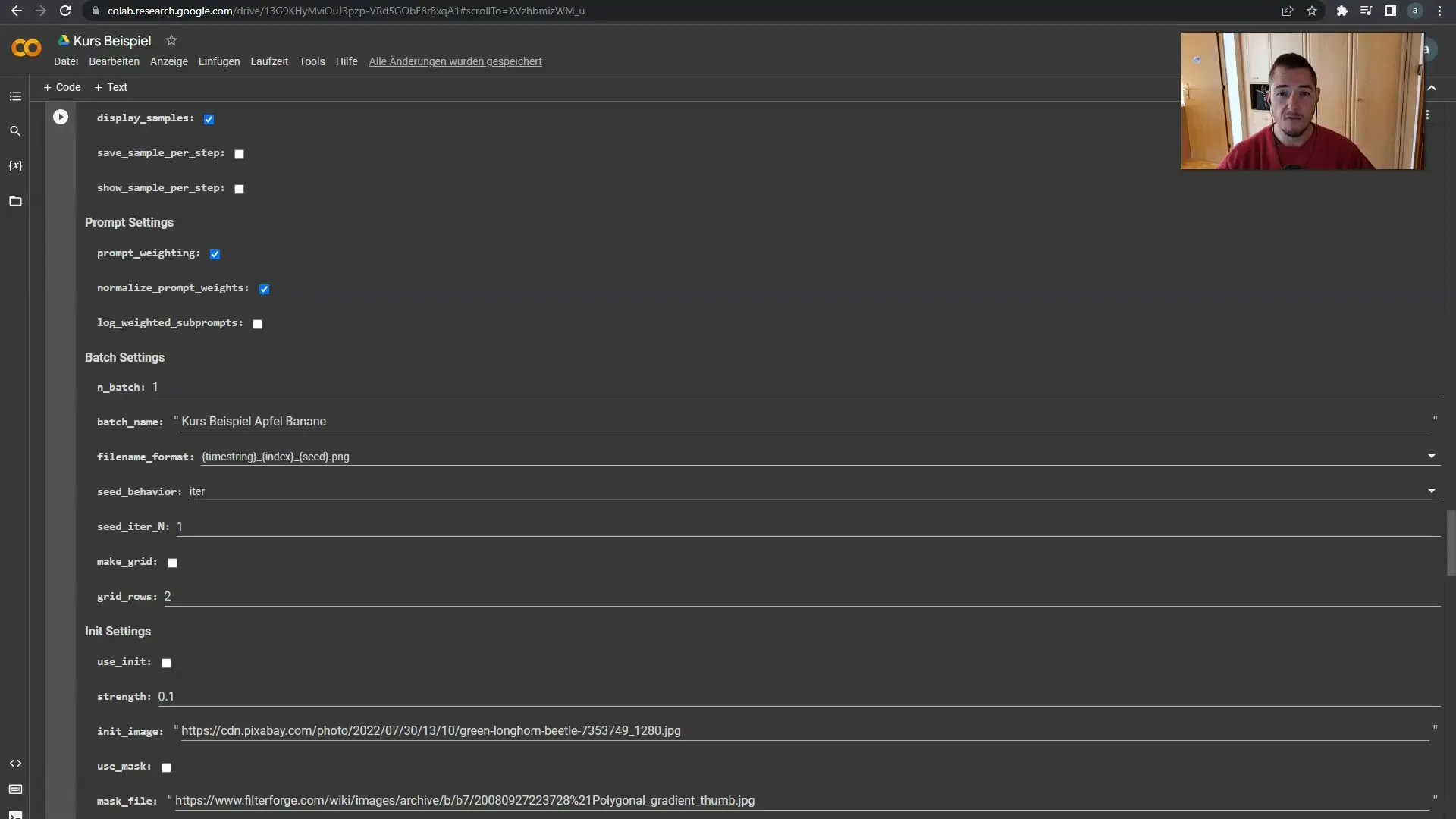
Shrnutí
V této příručce jsi se naučil/a, jak aktivovat a používat váhy pro prompty a jaké je významné nastavení tříd pro generování variací ve svých projektech. Optimalizací těchto nastavení můžeš dosáhnout kvalitních a konzistentních výsledků.
Často kladené dotazy
Jak aktivuji váhy pro prompty?Musíš jít nahoru do pole pro prompt a zajistit, že jsou zapnuty.
Jaké jsou výhody použití normalizovaných vah pro prompty?Zlepšují zpracování vážených promptů a vedou k lepším výsledkům.
Jak nastavím název skupiny?Můžeš zvolit název složky, do níž budou obrázky ukládány, např. „stabilní zábava“ nebo „ukázkový kurz“.
Jaký je rozdíl mezi fixními a náhodnými seedy?Fixní seedy zajistí stabilitu, zatímco náhodné seedy přináší variaci do vygenerovaných obrázků.
Jak pojmenuji soubory při jejich uložení?Můžeš zvolit formátování, které odpovídá promptům, nebo zkrácenou verzi jako např. „se“.


